MSI Afterburner yazılımında en düşük, ortalama ve en yüksek FPS’yi açsanız bile bu değerler ne yazık ki direkt oyun ekranında gözükmüyor. Başlıktan da görmüş olduğunuz üzere bu “sorunun” çözümü ile sizlerleyiz. (MSI Afterburner yazılımını resmi MSI web sitesinden indirmek için buraya tıklayabilirsiniz.) Şimdi dilerseniz adım adım ilerleyerek bu sorunu çözelim.
- Öncelikle MSI Afterburner yazılımını çalıştırıyoruz.
- Ardından görselde de işaretlemiş olduğumuz “ayarlar simgesine” tıklıyoruz.
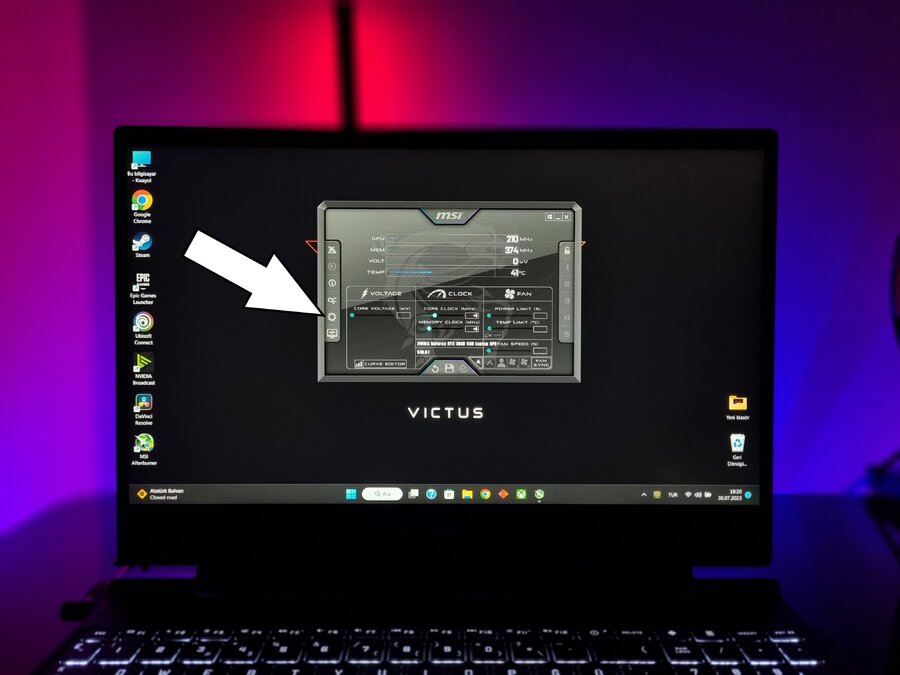
- Bu işlemi yaptıktan sonra izleme kısmından biraz aşağı kaydırarak, görmek istediğimiz değerleri OSD’de göster seçeneğine tıklayıp aktif ediyoruz.
- En düşük kare (FPS), en yüksek kare ve ortalama kare değerlerini görmek için “Benchmark” kısmından “Begin Recording” (Kaydı Başlat) ve “End Recording” (Kaydı Sonlandır) kısımlarının yanındaki boşluklara birer tuş atıyoruz. (Biz çok kullanmadığımız “yıldız ve slash tuşlarını” kullandık.)
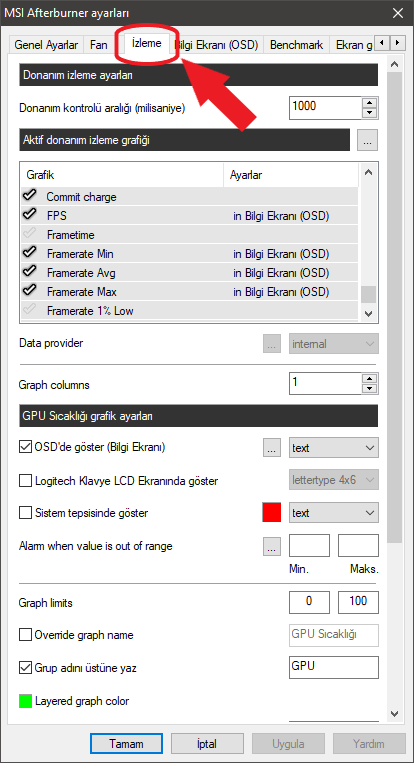
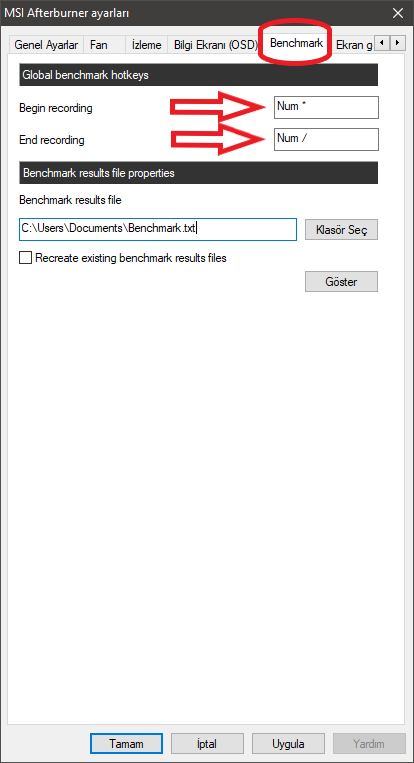
- Oyunu çalıştırdıktan sonra klavyedeki “yıldız tuşuna” bastığımızda artık en düşük kare, en yüksek kare ve ortalama kare değerlerini görmüş olacağız. (Klavyede bulunan “yıldız tuşuna” her basışımızda bu değerler sıfırlanacak ve baştan hesaplanacak.)
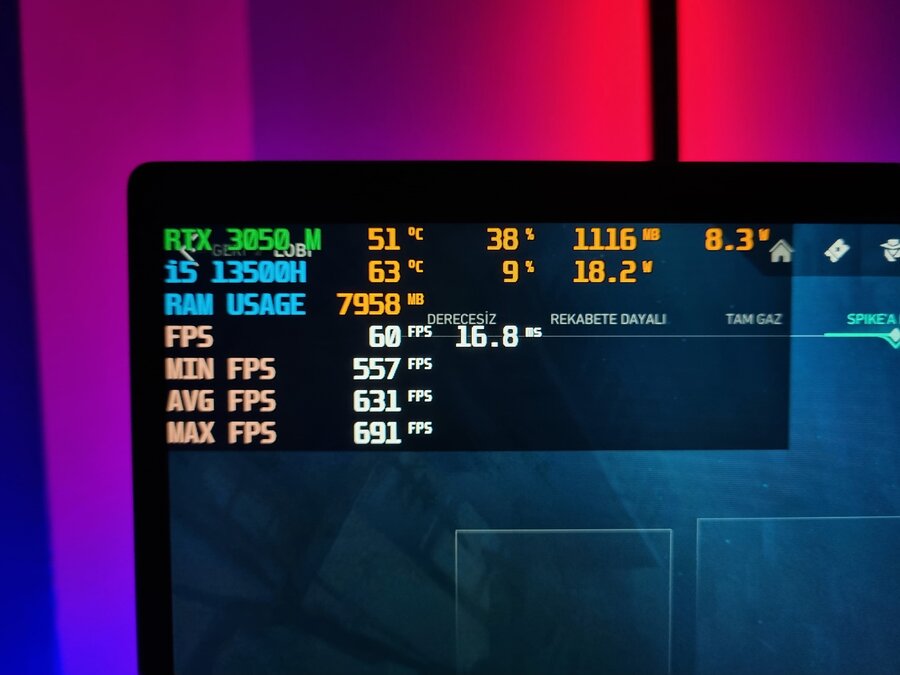
- Klavyedeki “slash tuşuna” bir kere bastığımızda tüm kare değerleri en son ki haliyle sabit kalacaktır. İkinci tıklamada ise bu değerler artık gözükmeyecektir. (Klavyede bulunan “yıldız tuşuna” tekrar tıkladığımızda bu değerler yeniden gözükecektir.)
Bu kısa rehberi sizlere hazırlarken HP VICTUS 15 (FA1008NT) adındaki gaming notebooktan yararlandık. Herhangi bir sorunuz varsa eğer yorumlar kısmında çekinmeden sorabilirsiniz.







